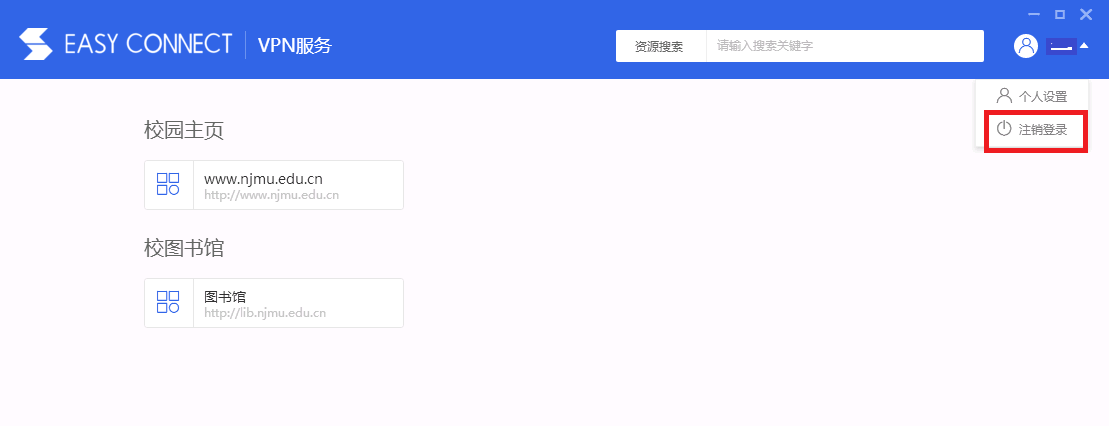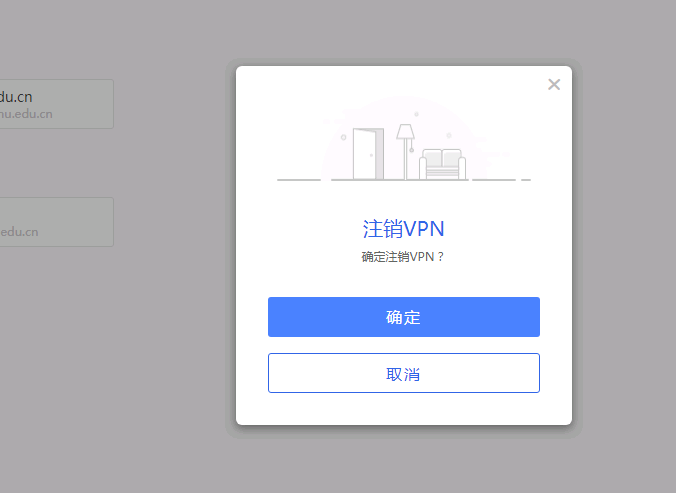新版VPN系统的登录方式有以下两种:
一、WEB模式
WEB模式基于浏览器进行访问,拥有更好的兼容性和使用体验。用户无需安装插件,直接通过浏览器访问即可。使用方法如下:
(电脑、手机、平板均可登录,同时只能有一台终端在线):
(一)通过浏览器输入网址https://webvpn.njmu.edu.cn,(链接是https,不是http)将会显示用户认证登录页面。
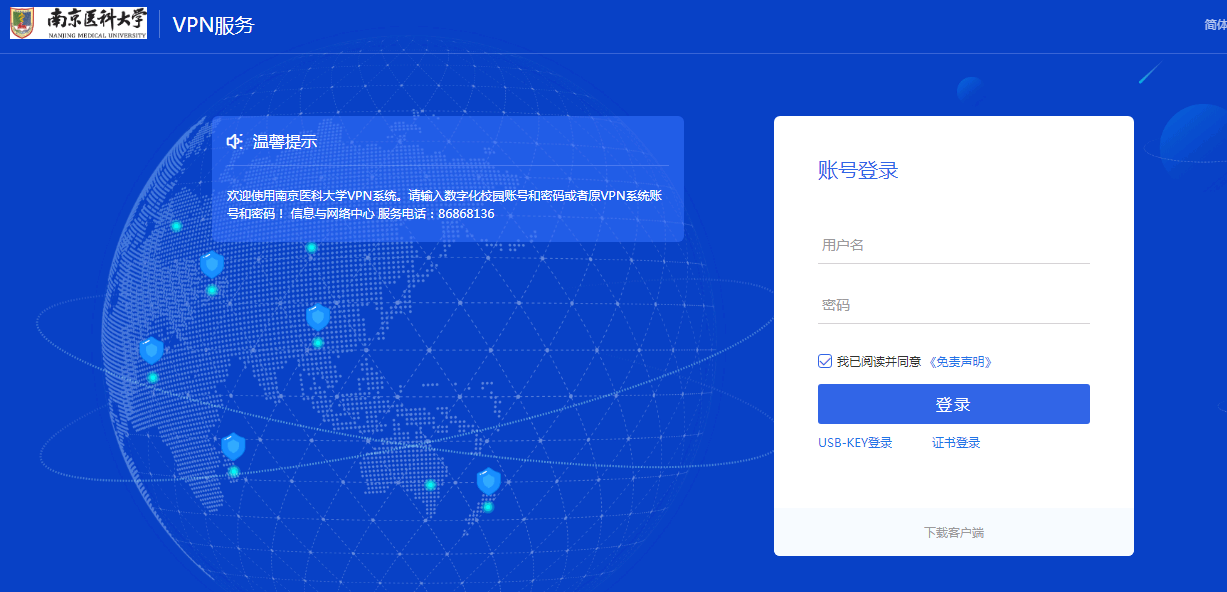
(二)在登录页面输入用户名/密码(南京医科大学在职教职工、在校学生使用个人网上办事大厅的账号和密码,其他人员使用申请的原VPN系统账号和密码)点击登录。登录成功后,进入新VPN系统资源导航页面,即可根据需要访问相关资源。
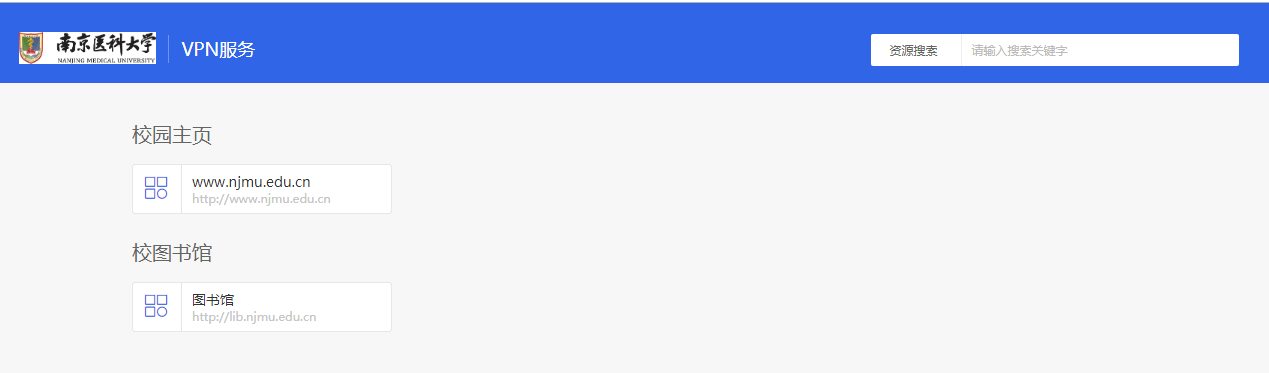
(三)使用完毕请点击右上角“注销登录”退出。
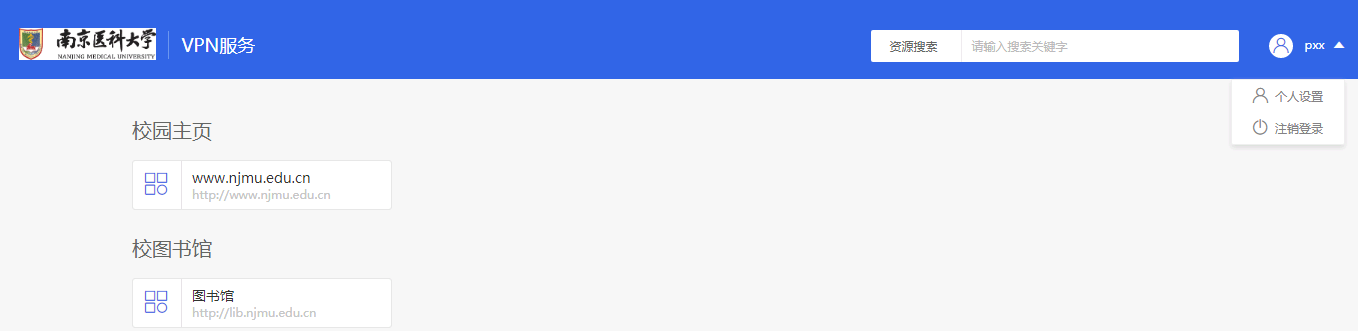
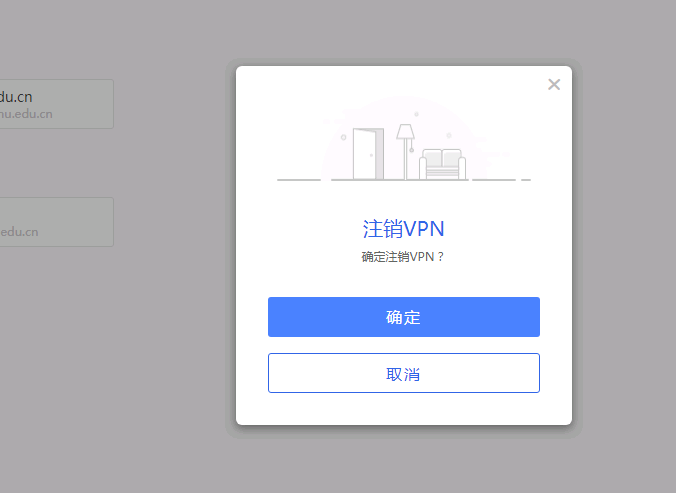
备注:
为了获得更好的使用体验,建议使用Chrome、Firefox、IE11、360极速版浏览器。 登陆后的导航页面在使用期间不要关闭。
二、客户端模式
客户端模式需要在本地终端安装相应客户端,客户端连接成功后,使用相应客户端软件访问相关资源。使用方法如下:
(电脑、手机、平板端均可登录,同时只能有一台终端在线):
(一)通过浏览器输入网址https://webvpn.njmu.edu.cn,(链接是https,不是http)将会显示用户认证登录页面。在认证界面右下角点击“下载客户端”,并按照提示安装完毕(下面以电脑为例);

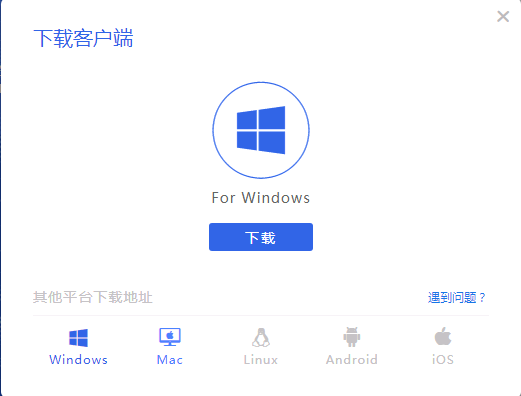
(二)运行安装客户端程序“Easy Connect”,在地址栏输入:
https://webvpn.njmu.edu.cn,点击箭头按钮,会跳转至认证界面。在登录页面输入用户名/密码(南京医科大学在职教职工、在校学生使用网上办事大厅的账号和密码,其他人员使用申请的原VPN系统账号和密码)点击登录。登录成功后,进入新VPN系统资源导航页面,即可根据需要访问相关WEB资源,同时可使用相应客户端软件(如FTP-Client)访问相关资源。
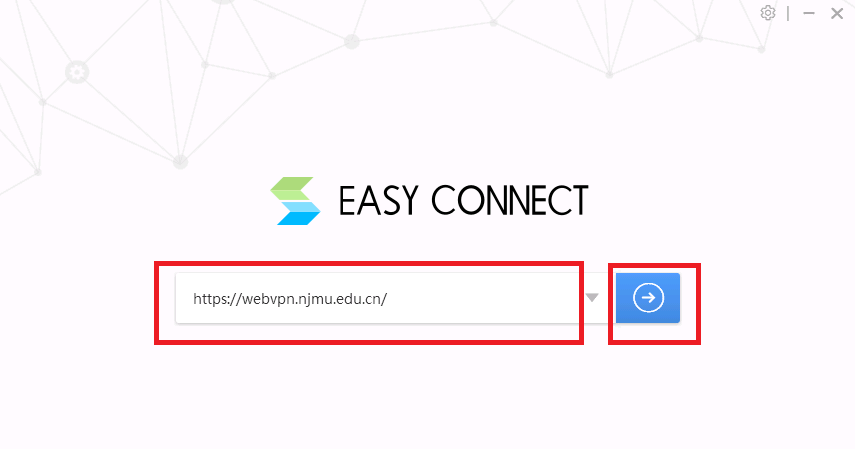
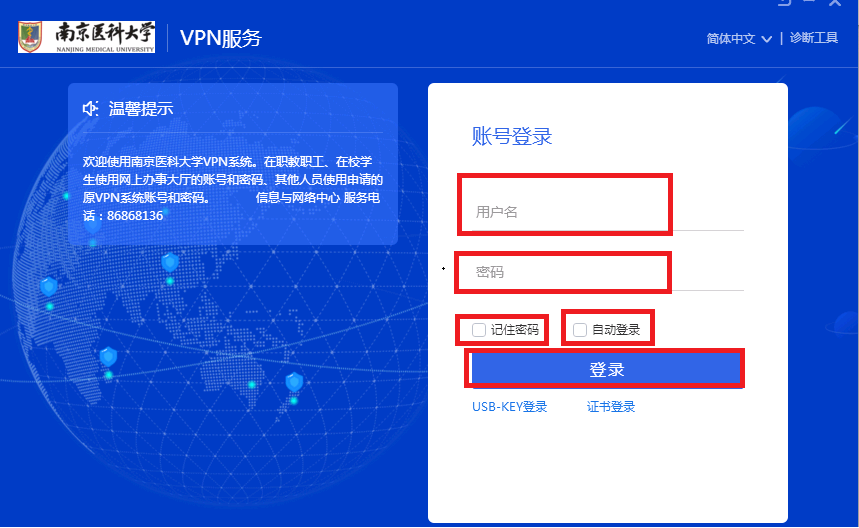
(三)使用完毕请点击右上角“注销登录”退出。